
2019年1月18日下午,社区群内分享新版钉钉内测申请的好消息,我也申请完内测。闲话少说,言归正传,现就我个人这两天对钉钉新版审批的体会,结合旧版本进行回顾,做了一个简单的测评,欢迎拍砖!

1. 登陆钉钉客户端以管理身份进入管理员后台。在【工作台】中找到【审批】图标点击进入。

友情提醒:
在升级之前或在修改原有表单之前,防止新设计的表单,因操作不当而影响原来的审批流程。
为保险起见可采取以下几种方式(供参考):
- 请将之前表单设计步骤进行截图备份。
- 借用其他员工手机配合进行测试。
- 为避免审批上的数据上错乱,或者用另一部手机另外注册一个虚拟成员当测试。
- 复制原表单进行重要设计,新版审批也提供该功能。 点击创建新审批 → 复制已有模板, 如下图

3. 在【审批】页面中,我们以【请假条】为例,点击【请假条】后面【编辑】按钮。

一.基础设置
1. 打开【请假条】编辑页面
【选择分组】:根据表单的类型进行归类,如请假条,外出登记等归入考勤组,出差,报销等则纳入报销组,当然你也可以根据你公司的需求而自定义分组。
【图标】:如果你觉得默认图标不够醒目或无法表达你创建的表单含义,可选择其他图标进行替换。

2. 谁可以发起这个审批
如考勤类一般默认是公司全员,特殊或自建的表单可根据部门职责和用途给予分配或指定人员。
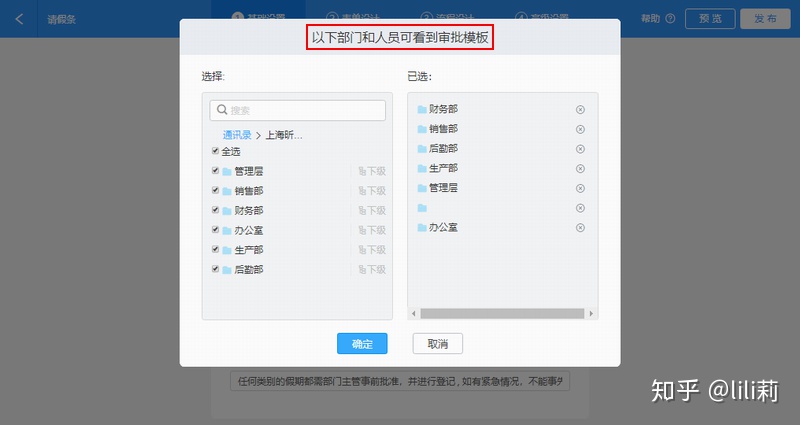
二. 表单设计
可根据你的需求可从左侧的控件库中简单拖拽到到编辑设计区域中。如出勤套件中的一些假期可根据你公司的薪酬计算方式进行设置。

文本输入框多用于说明或备注,可根据你需要可增加或删除。如果是让员工必填项,则在验证中打勾。


如需要员工上传单据时可选择图片控件。
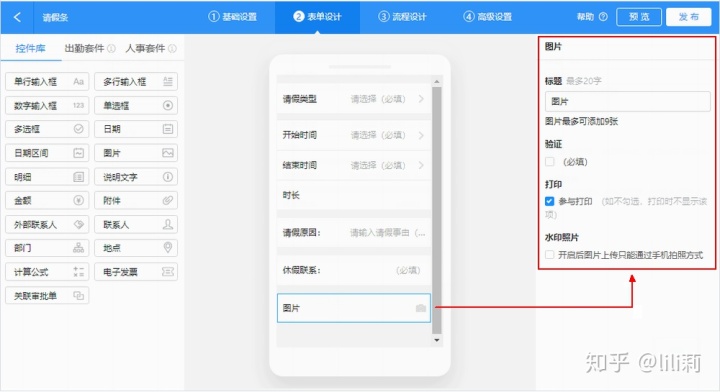
三. 流程设计
钉钉审批新旧版本的界面的区别主要在【流程设计】上的变化,其他三个界面是一样,如【基础设置】【表单设计】【高级设置】。
1. 旧版界面
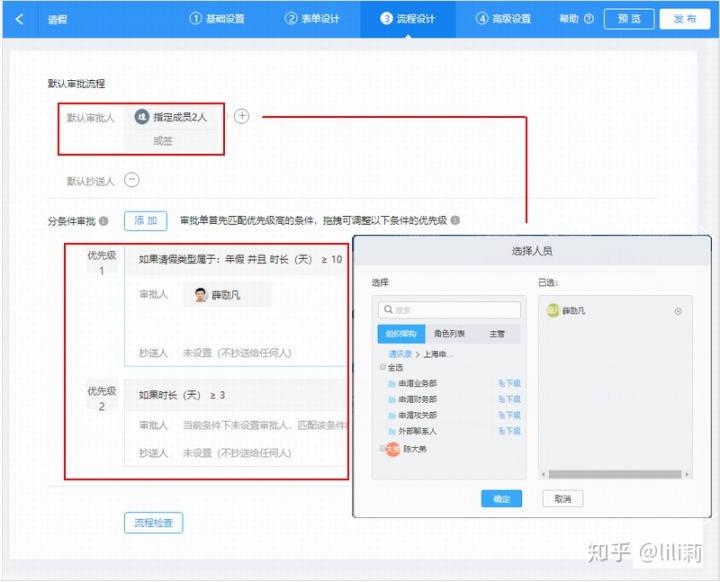
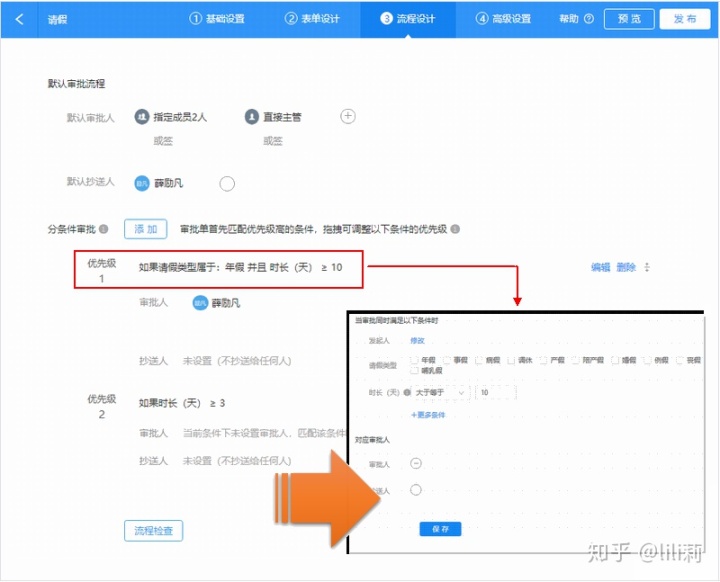
2.新版界面
简单流程页面
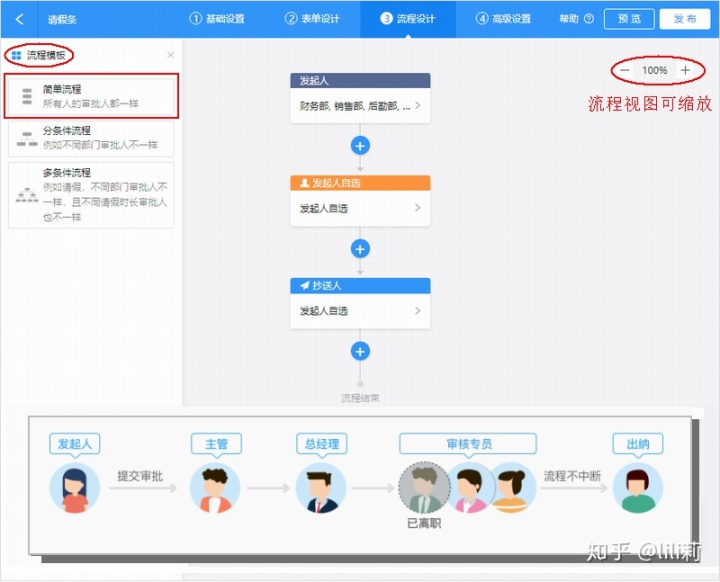
分条件流程页面
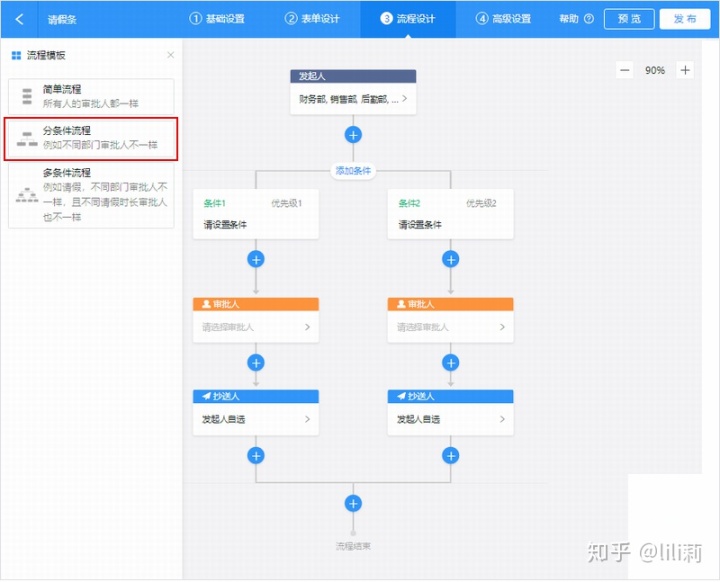
多条件流程页面
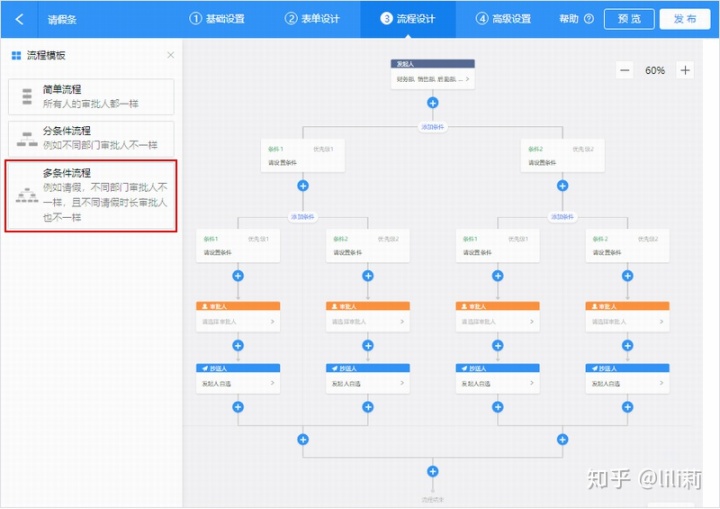
发起人:
就是你设计的审批单所适用于的的人员或哪个部门,供哪些员工使用。
如外出登记,只适合于外勤人员或销售人员在外出时进行登记。
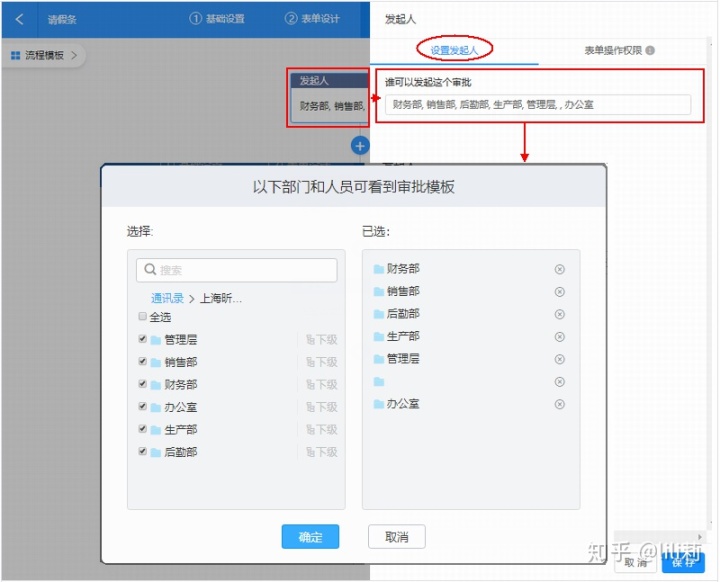
发起人的表单操作权限,一般是用系统默认的可编辑权限。除特殊情况或者不需要发起人看到,只供审批人员填写的栏目才会用到只读或隐藏。
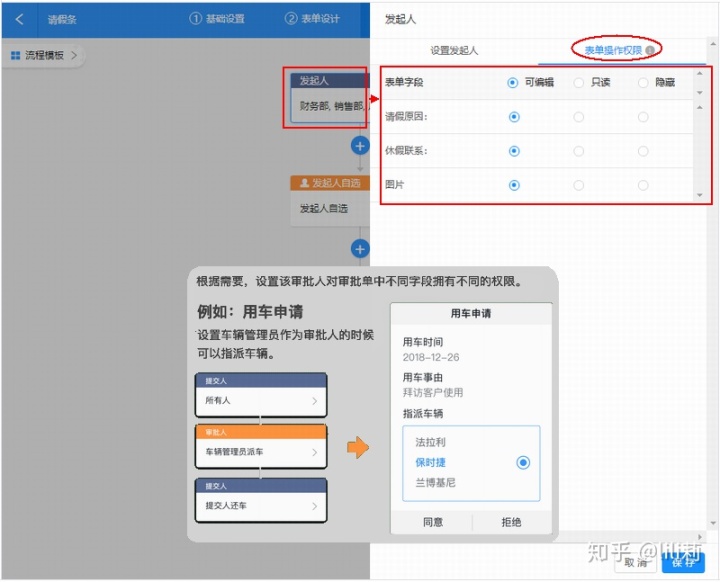
节点中的【+】,可以理解为插入。
点击【+】,可以选择审批人,抄送人,条件分支,一般前期就先用系统默认的【分条件流程】或【多条件流程】这进行设计,在熟练后再根据你实际情况进行设计并进行验证。
【条件分支】即在原流程设计的基础上再接加一个条件,前提是上一个条件无法满足你的需求和判断,条件分支也并非多多益善,条件越多判断就越复杂,还要你去反复验证几次才行。
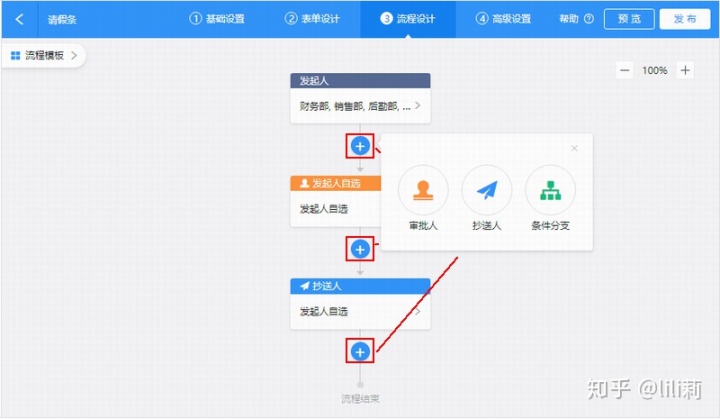
抄送人:我们可以理解为知情人,你打算通告或上报给谁知道,可以是无审批权限的部门管理人员或高级管理层。通常知情人是相关人员(如:小组长,部门主管,总经理,董事长,人事或财务人员等)。
如:请假条的审批人是部门主管,但是我们要让人事部门负责考勤的人员知道,谁请假了。也要通告老板知道这个员工为什么没有来上班。
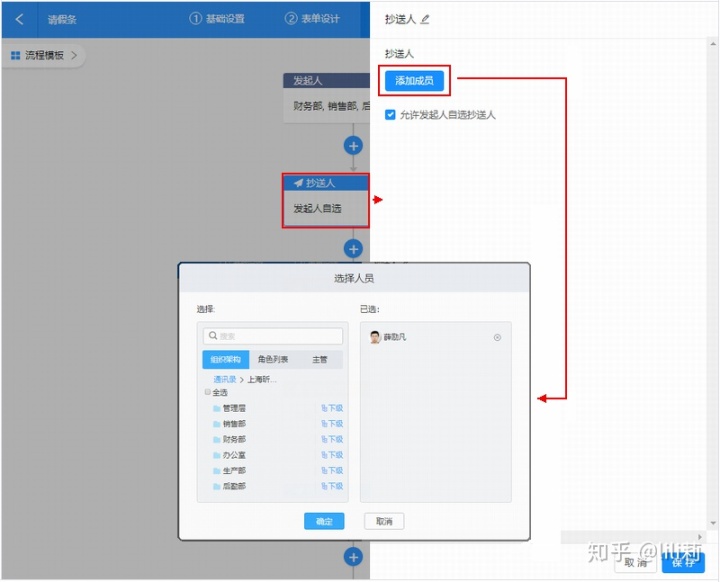
设置条件
条件语句是用来判断给定的条件是否满足(表达式值是否为0),并根据判断的结果(真或假)决定执行的语句,选择结构就是用条件语句来实现的。
首先匹配“优先级1”的条件。如果匹配成功则审批单发送给该条件下的审批人和抄送人;如果匹配不成功则继续进行匹配下一优先级的条件。
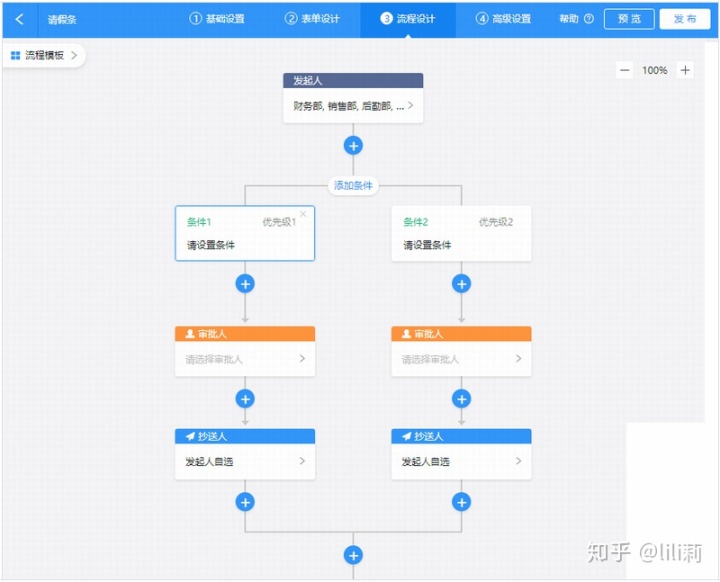
钉钉审批流程的难点
很多企业前期在使用钉钉审批遇上的困惑与纠结在于审批的条件理解上出现混淆,多条件的设定可参考以下表格方式来设计流程。
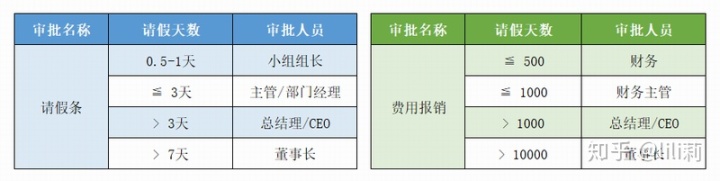
以上表格仅供参考,请根据企业管理结构和实现情况而定。
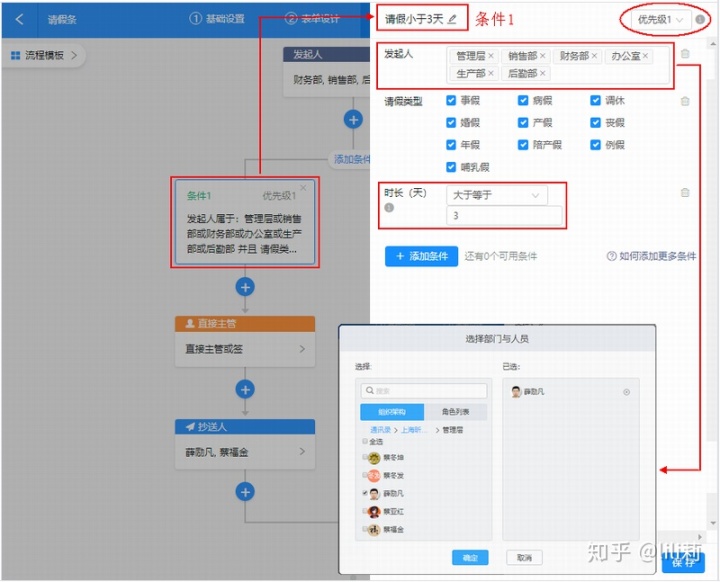
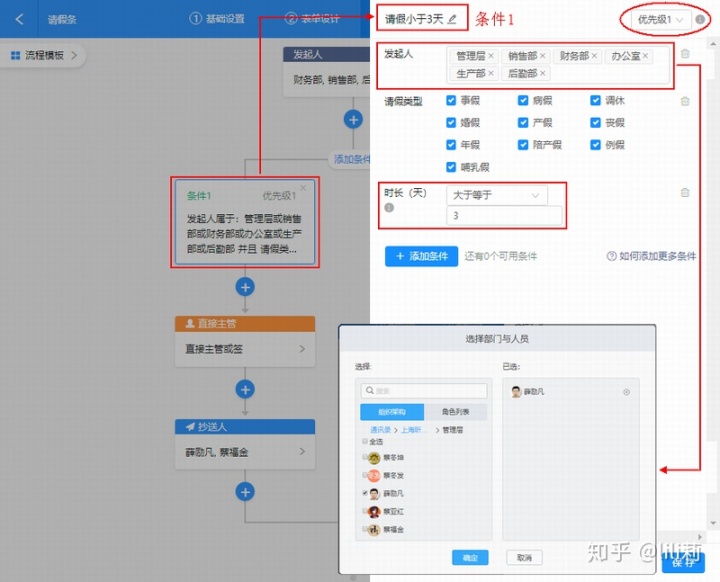
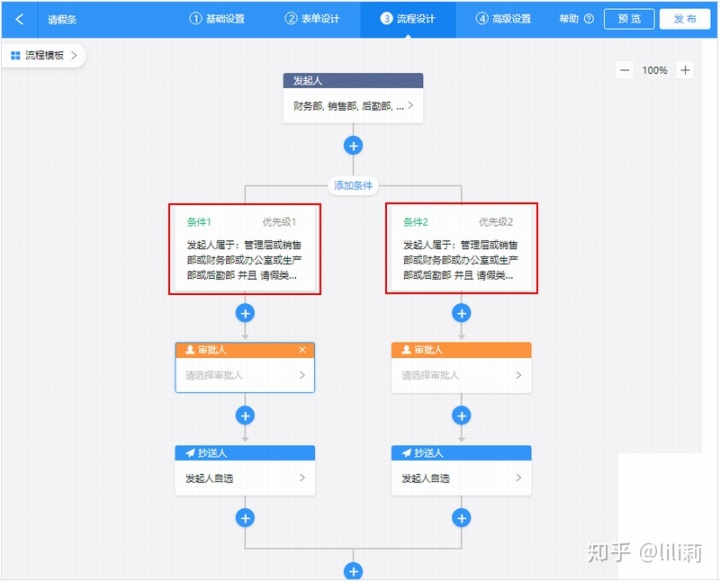
设置审批人
通常是主管,如果是考勤类是主管(一级主管 → 二级主管 → 三级主管...),报销类多为:部门主管 → 财务人员 → 总经理)。
审批步骤可自定义命名,每个步骤都一目了然;审批人可以填写审批单,请假,请款都可以根据实际发生进行审批。

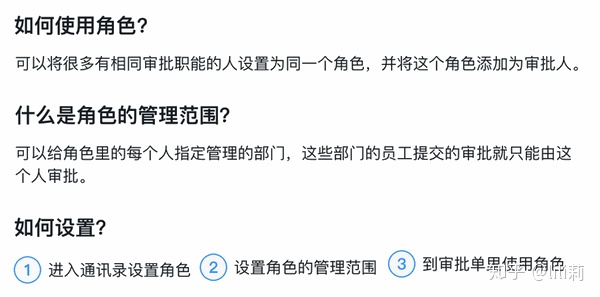
多人审批时采用的审批方式
- 依次审批
- 会签(须所有审批人同意)
- 或签(一名审批人同意或拒绝即可)
一般情况下,为简化审批流程,采用【或签】,由一名审批人同意或拒绝即可,一个能拍板的事情就尽快完成,权力过于分散,反而让审批流程变的沉冗繁杂。
角色或主管为空时,自动转交管理员,杜绝和防止因一些人员离职或为空所导致的审批单出现异常。
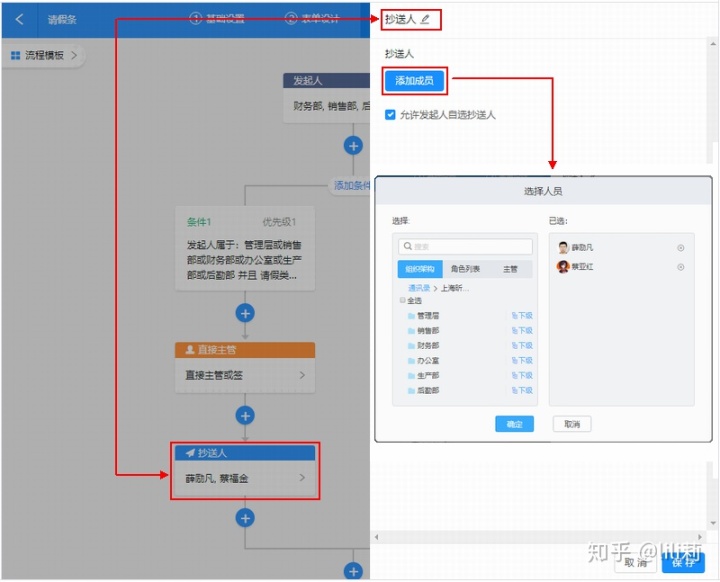
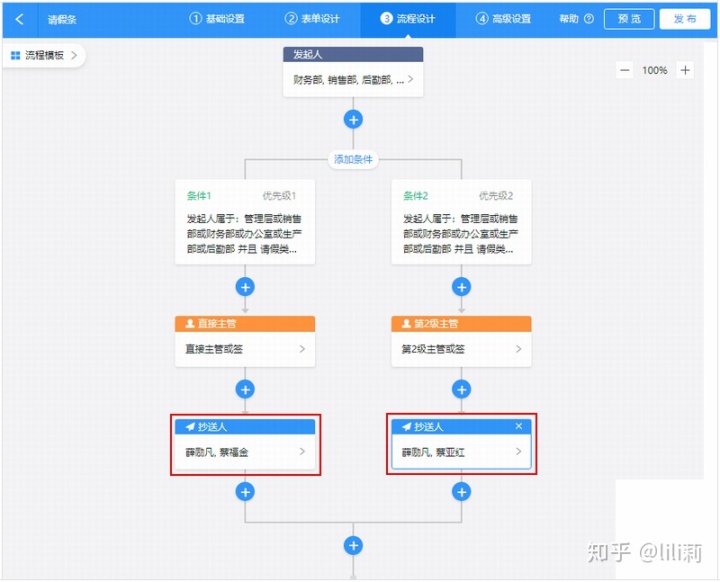
四.高级设置
审批人去重
默认为同一个审议人仅在连续出现时,自动去重。
在新版审批人去重选项中去掉:同一个审议人在流程中出现多次时,仅保留最后一个
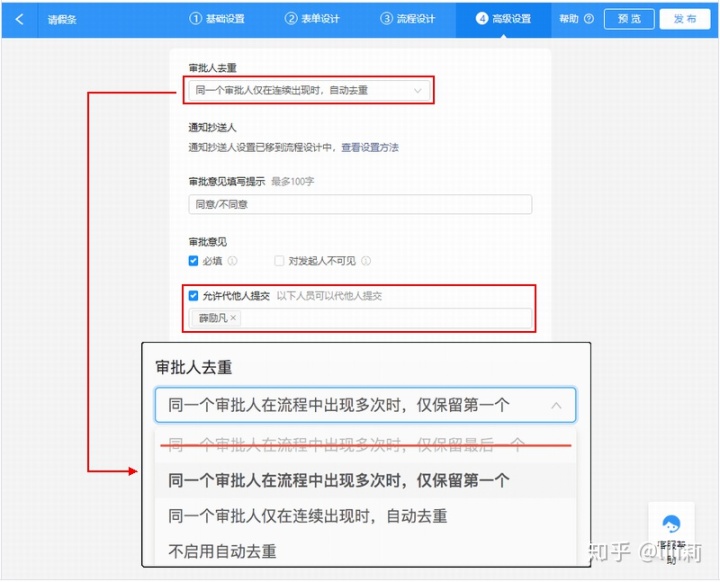

总结:
1. 满足各种审批业务场景
海量免费审批模板,支持各类业务套件,轻松满足日常办公场景。
- 差旅请假:出勤、假期类业务套件支持关联考勤,一键导出考勤报表,省去手动统计烦恼。
- 财务报销:同时满足员工、财务、领导的报销及管理需求,真正做到三方同时受益,报销审批方便快捷。
- 物品领用:办公用品管理一步到位,领用记录一键导出,助力企业成本管控
2. 一键催办
一键催办,不用苦等,平均每个审批完成只需3分钟
3. 自定义审批模板
简单拖拽即可完成审批模板的表单设置,支持按照部门等多种条件配置不同的审批流程
4. 智能业务套件
出勤、假期类业务套件支持关联考勤,一键导出考勤报表,省去手动统计烦恼
5. 自动关联支付宝与电子发票
审批完成即可钉钉内一键批量付款,无需录入信息,自动关联电子发票,每笔支付清晰可溯源,适用于报销、付款、备用金申请等多个审批场景
新版审批优势
- 可视化图形设计视图,简单直接,设置思路比以前更清晰;
- 灵活易用的流程设计, 支持更多业务场景,预置三个简单、分条件、多条件流程模板让设置更方便;
- 流程视图可缩放比例,预览更方便,让全局细节可见;
- 审批步骤可自定义命名,每个步骤都一目了然;
- 审批人可以填写审批单,请假,请款都可以根据实际发生进行审批;
- 同一个审批人在流程出现多次时,仅保留最后一个。
引自钉钉社区薛励凡







 本文是对钉钉新版审批功能的测评,尤其是activiti多部门审批的体验。介绍了如何设置审批流程,包括基础设置、表单设计、流程设计和高级设置。新版审批提供了丰富的审批模板,支持自定义审批流程,并且审批效率高,支持一键催办。通过可视化设计和灵活的条件分支,使得审批流程更加清晰易用。
本文是对钉钉新版审批功能的测评,尤其是activiti多部门审批的体验。介绍了如何设置审批流程,包括基础设置、表单设计、流程设计和高级设置。新版审批提供了丰富的审批模板,支持自定义审批流程,并且审批效率高,支持一键催办。通过可视化设计和灵活的条件分支,使得审批流程更加清晰易用。

















 被折叠的 条评论
为什么被折叠?
被折叠的 条评论
为什么被折叠?








